安装ss
1 | yum install python-pip |
创建配置文件
1 | vi /etc/shadowsocks.json |
- server : 服务器地址
- server_port:服务器端口号
- password:密码
- method:加密方式
1 | yum install python-pip |
1 | vi /etc/shadowsocks.json |
QScrollArea作为一个控件容器,主要用于提供横向和纵向的滚动条,常用在图片查看等场景。由于它只作为一个容器存在,所以需要为其设置一个控制:QScrollArea::setWidget(QWidget *)。
QScrollArea也可以用来设计复杂的列表:
1 | class MyScrollArea : public QScrollArea |
列表项一般只需要纵向的滚动条,横向宽度保持与外部窗口一致,所以需要重写QScrollArea的resizeEvent:
1 | void resizeEvent(QResizeEvent* e) |
挂载NFS时,常用的命令比如:
1 | #将远程目录挂载到本地/home/share目录下 |
在Linux 下可以用mount函数进行挂载:
1 | bool Mount() |
1 | #查看是否开启 0不开 |
/opt/dump/1 | echo /opt/dump/core.%e.%p > /proc/sys/kernel/core_pattern |
1 | #崩溃信息 |
tsliblinaro交叉编译工具链:Linaro Releases| 文件名 | 说明 |
|---|---|
| gcc-linaro-arm-linux-gnueabihf-4.9-2014.09_linux.tar.bz2 | 交叉编译工具链 |
| tslib.tar.bz2 | 触摸屏库 |
| qt-everywhere-opensource-src-5.9.6.tar.xz | qt5.9.6源码 |
网络通讯中,数据传输方式有:单播,广播和组播。单播是一对一的通信,广播则是对网络中所有主机进行通信。在需要对网络中某些主机进行通信时,单播会多次重复发送数据,广播则会造成资源浪费与安全问题。而组播是将信息发送到某个组播组,只有加入组播组的主机才能接收到消息,这种方式解决了单播情况下数据的重复拷贝及带宽的重复占用,也解决了广播方式下带宽资源的浪费。
组播中数据发送者和接收者之间是一对多点的连接方式,多个接收者加入同一个组播组,共享同一个IP地址,同时组播组中的成员是动态的,某个成员的加入和退出并不影响原有的组播组。当网络中的某些用户需要特定数据时,组播数据发送者(即组播源)仅发送一次数据,借助组播路由协议为组播数据包建立组播分发树,被传递的数据到达距离用户端尽可能近的节点后才开始复制和分发。
WSL是适用于 Linux 的 Windows 子系统,可让开发人员按原样运行 GNU/Linux 环境 - 包括大多数命令行工具、实用工具和应用程序 - 且不会产生传统虚拟机或双启动设置开销。
控制面板 -> 程序和功能 -> 启用或关闭Windows功能 -> 勾选 适用于Linux的Windows子系统
控制面板 -> 程序和功能 -> 启用或关闭Windows功能 -> 勾选 虚拟机平台
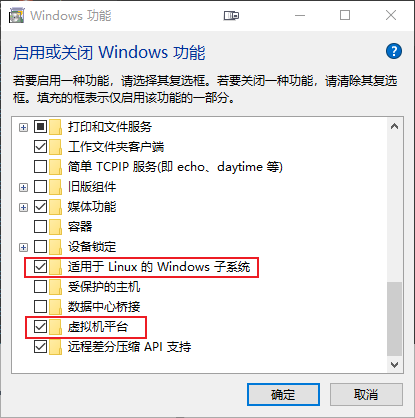
下载Ubuntu20.04系统,可以将系统下载到其他盘上
修改文件后缀名:Ubuntu20.04.appx --> Ubuntu.zip,并解压
双击exe文件,输入用户名与密码即可
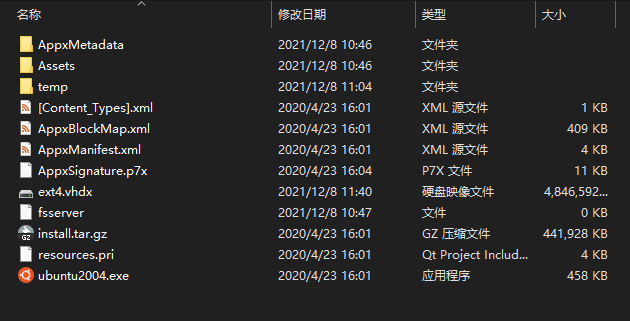
使用默认登录用户为root
./ubuntu2004.exe config --default-user rootnet stop lxssmanager重启wsl即可1 | #更新 |
19041\\wsl$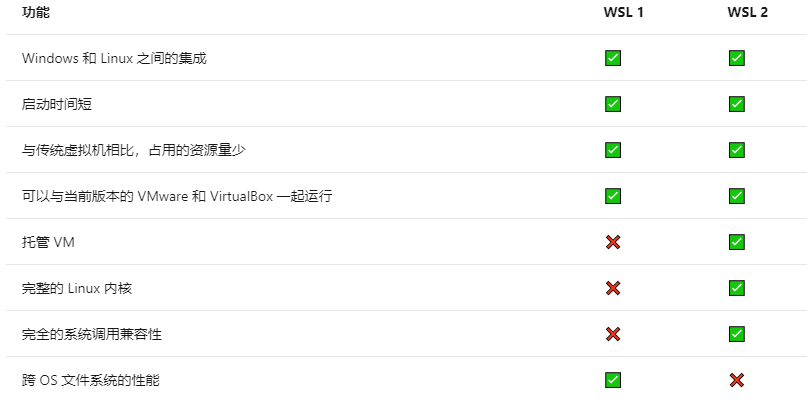
1 | sudo dpkg --add-architecture i386 |
先在windows更新WSL:wsl --update, 再在linux安装界面程序:apt-get install gedit,win10 21+系统内置了WSLG(GUI)功能,可以在Window菜单发现多了一个Ubuntu目录,其中显示了已经安装的界面程序,直接点击即可运行:
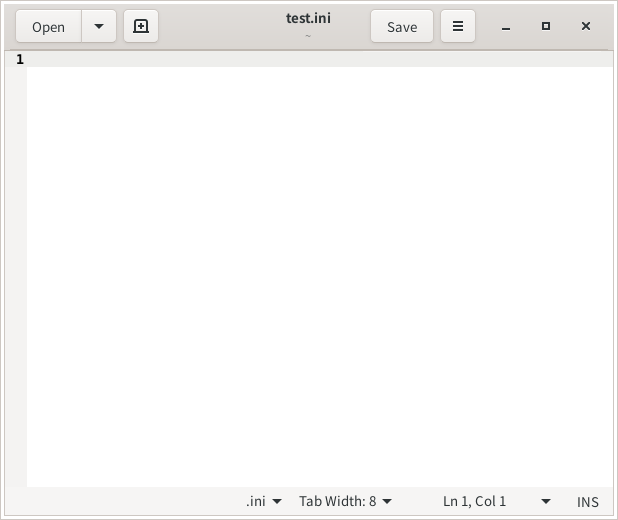
打开并配置VcXsrv
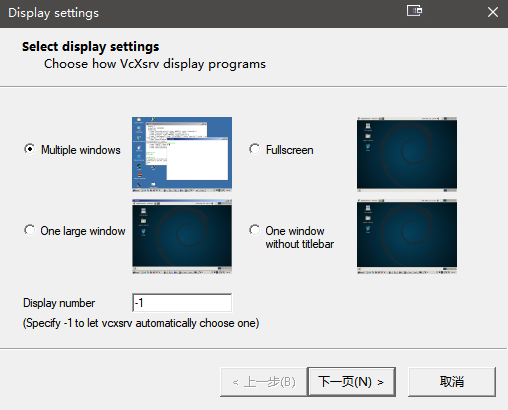
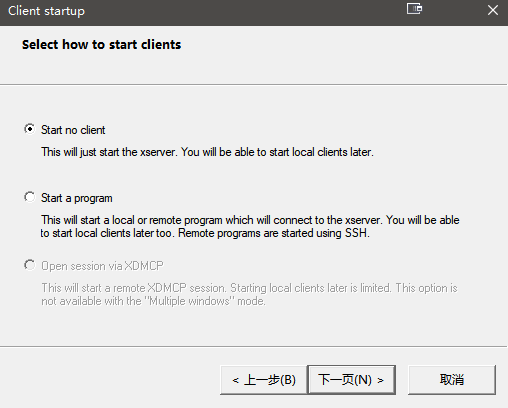
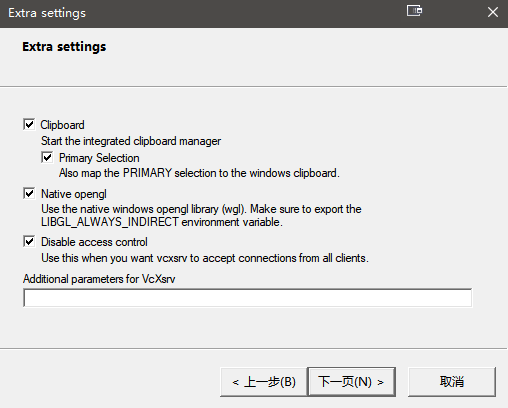
linux设置显示的服务端
vi ~/.bashrc1 | #下面的IP地址为window的ip |
source .bashrcgedit test.ini打开以太网配置属性,如果Hyper-V可扩展的虚拟交换机有开启的话,需要先关闭
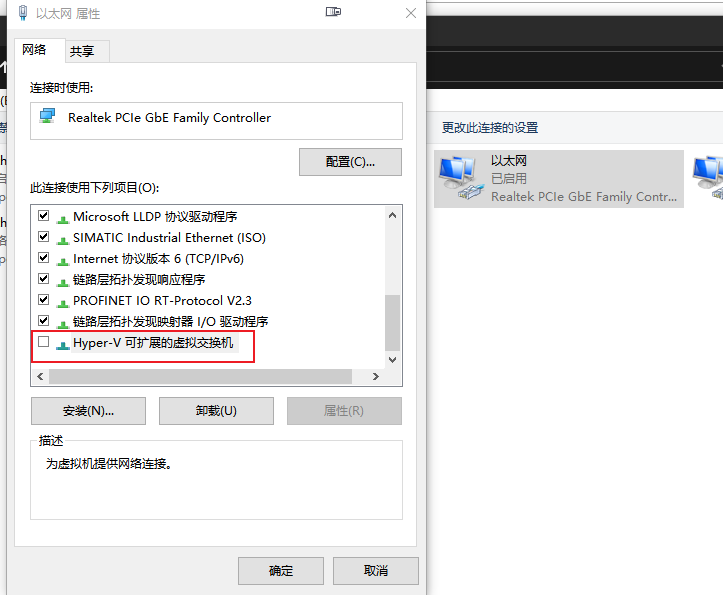
打开Hyper-V管理器,点击虚拟交换机管理器
选择WSL,连接类型选择外部网络,然后点击应用即可
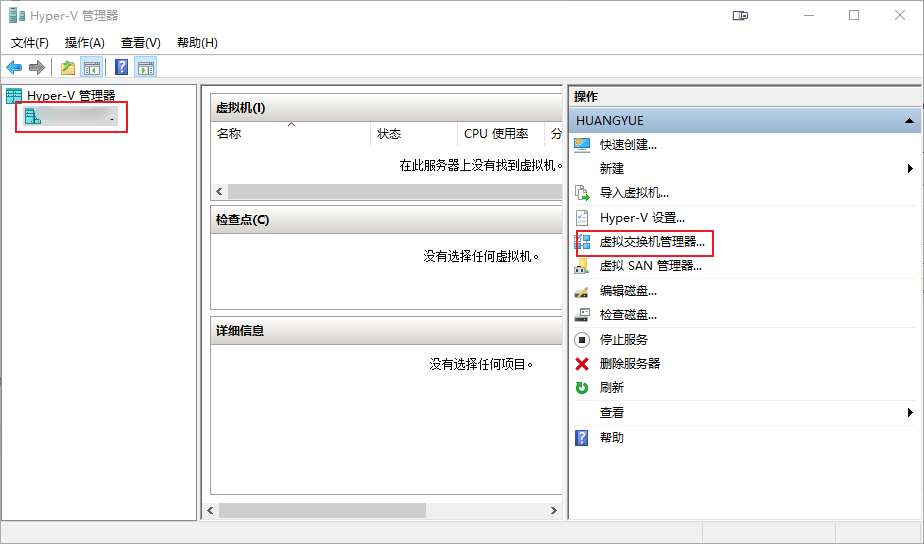
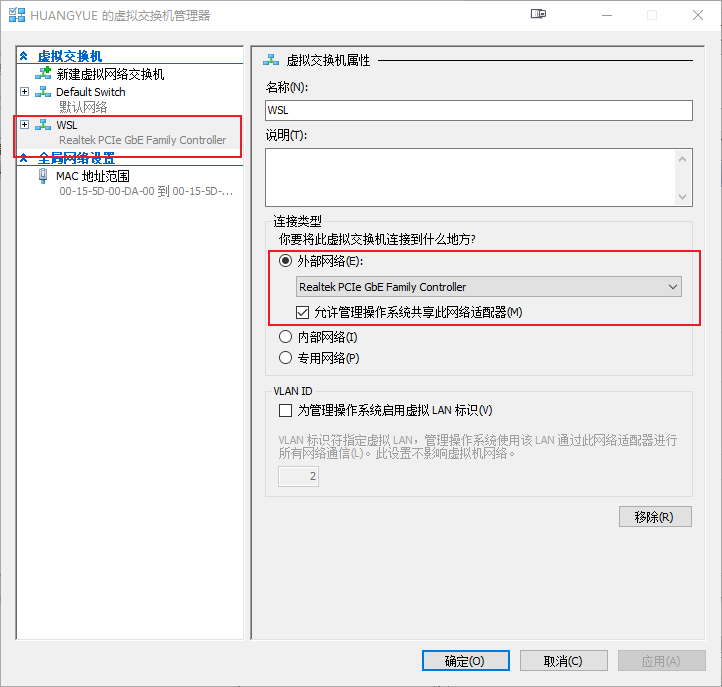
设置IP
1 | 静态IP |
设置路由
1 | ip route add 0.0.0.0/0 via 192.168.1.1 dev eth0 |
设置DNS解析
vi /etc/wsl.conf,输入1 | [network] |
/etc/resolv.conf,输入1 | nameserver 192.168.1.1 |
Qt是一个1991年由Qt Company开发的跨平台C++图形用户界面应用程序开发框架。它既可以开发GUI程序,也可用于开发非GUI程序,比如控制台工具和服务器。Qt是面向对象的框架,使用特殊的代码生成扩展(称为元对象编译器(Meta Object Compiler, moc))以及一些宏,Qt很容易扩展,并且允许真正地组件编程。
1 | 清华源 |
永久修改:
1 | 打开配置,windows下C:/Users/xxxx/pip/pip.ini |
1 | pip install pip_search |
1 | python3 |
1 | #使用isinstance或type判断变量类型 |
1 | #数值的除法包含两个运算符:/ 返回一个浮点数,// 返回一个整数。 |